Google Home ($ 99 hos Walmart) kan være den mest direkte konkurrent til Amazon Alexa-højttalere, men der er stadig et par ting, det ikke kan gøre, herunder multi-bruger support, søvn tidtagere og notater.
Heldigvis er der en løsning for nogle af de manglende funktioner. Google Home understøtter IFTTT, eller "Hvis dette så det." Det er en tjeneste, der fungerer som mellemmand mellem Google Home og de enheder, som den ikke officielt støtter.
IFTTT kan forbedre din Google Home-opsætning ved at tilføje fleksible udløsersætninger, flere indtastnings sætninger, tal og tekstindgange og meget mere.
En primer på IFTTT
Når du bruger IFTTT for at få Google Home til at fungere med flere enheder og kommandoer, bruger du "applets". Disse er kommandoer, der fortæller Google Home om at gøre noget baseret på en anden handling. For eksempel: " Hvis jeg fortæller Google Home [indsæt kommando her], så [gør denne handling]."
Mange af de applets, du vil prøve, er allerede oprettet og er tilgængelige for Google Home nu. Alt du skal gøre er at klikke på linket (inkluderet i beskrivelserne nedenfor) og slå den pågældende applet "på". I andre tilfælde vil jeg forklare, hvordan du simpelthen opretter appleten.
For at komme i gang skal du gå til IFTTT og oprette en konto, hvis du ikke allerede har en. Så læs videre for at finde ud af om de ni mest nyttige applets.
Kontroller ikke understøttede enheder
Bortset fra streaming musik, besvare spørgsmål og fortæller vittigheder, er en af de mest lovende anvendelser til smarte højttalere styring af smart home-enheder. Ud af boksen leveres Google Home kun med support til Chromecast, Next, Philips Hue og SmartThings.
Imidlertid betyder IFTTT-understøttelse, at du nemt kan styre nogen af de smarte hjemmeapparater, der findes på IFTTT med Google Home. Du kan tænde LIFX pærer, et tv ved hjælp af Harmony, styre en August Smart Lock eller ændre temperaturen på en termostat.
Google Home's integration med IFTTT er så fleksibel, at du kan styre smart home-enheder med naturlige sætninger. Det er næsten som om de har indbygget støtte.
Lav en note i Evernote
Mens du kan oprette en indkøbsliste med Google Startside, kan du ikke fjerne hurtige noter. Indtil denne funktion er officielt udvalgt, skal du stole på IFTTT, hvis du vil tage tale notater ved hjælp af Google Home.
For at gøre dette skal du oprette en ny applet og vælge Google Assistant for udløserkanalen. Vælg derefter Sæt en sætning med en tekstingrediens for udløseren. Indtast sætningen du vil bruge, f.eks. "Opret en ny note $." Dollar tegn betyder placeringen af tekst ingrediens eller den faktiske kontekst af noten.
For aktionskanalen skal du vælge noget som OneNote, Evernote, Google Drive eller Nimbus Note.
Få en dags værd at stemme noter til en email fordøjelse
Hvis du ikke vil gemme dine stemmebeskeder i en app som Evernote eller Google Drive, kan du have, at IFTTT holder dem til dig og sender dem til dem i slutningen af dagen. Denne applet giver dig mulighed for at tale korte noter og påmindelser ved at sige, "OK Google, tilføj [din note] til min fordøjelse."
Alle de noter, du lavede i løbet af dagen, bliver samlet i en enkelt daglig email, som sendes på det tidspunkt du vælger.
Tilføj en Google-kontaktperson
Google Assistant-kanalen på IFTTT giver dig mulighed for at bruge nummer- og tekstingredienser til at indeholde specifikke oplysninger i en handling. Et perfekt eksempel på dette er at tilføje en persons kontaktoplysninger med stemme.
Opret en ny applet med Google Assistant-kanalen og vælg Sæt en sætning med både et nummer og en tekstbestanddel . I Hvad vil du sige? feltet, indtast "OK Google, tilføj $ til mine kontakter. Deres telefonnummer er #."
Vælg aktiekanalen ved at vælge Google Kontakter . Vælg Opret ny kontakt til handlingen. For navnefeltet klik på Ingredient og vælg TextField . For feltet Telefonnummer skal du klikke på Indhold og vælge NumberField . Klik på Opret handling for at afslutte at gøre appleten.
Tilføj Todoist eller Trello opgave
Selv om det er lidt fjollet, at du ikke kan tilføje en opgave til Google Opgaver med Google Home endnu, kan du stadig bruge en opgaveliste med en IFTTT-applet.
Opret en applet med Google Assistant og en tekstbestanddel. Vælg noget som Todoist, Toodledo, Trello, iOS påmindelser eller enhver anden task management service som handlingskanal.
Takket være handlinger - tredjepartsintegrationer til Google Home - som begyndte at løbe ud i begyndelsen af året, kan Google Home nu tilføje Todoist-opgaver uden behov for IFTTT. Først skal du åbne Googles hjem app, gå til Flere indstillinger> Tjenester, link din Todoist-konto og sige "OK Google, lad mig tale med Todoist" for at komme i gang.
Tilføj begivenheder til Google Kalender
Overraskende nok, hvis du forsøger at tilføje en begivenhed til din Google Kalender med Google Home, er du mødt med "Beklager, jeg kan ikke tilføje begivenheder til din kalender endnu." Det betyder, at du skal bruge en IFTTT-applet for at få det til at ske.
Google har en færdiglavet applet til blokering af den næste time i Google Kalender, men du kan blive skør og bruge både tekst- og talindgange til at oprette relativt naturlige indtalte kalenderindtastninger. Du kan f.eks. Oprette en applet, der bruger formuleringen "OK Google, tilføj $ til min kalender for #" (hvor $ er arrangementets navn og # er tidspunktet begivenheden starter).
Tænd for computeren
Ligesom med Alexa kan du bruge denne løsning til at tænde din computer ved hjælp af din stemme, så længe du har en Android-telefon.
Ved at bruge den samme opsætning, kan du kun bytte Amazon Alexa-kanalen ud til Google Home, du kan sende dig en SMS-besked ved hjælp af IFTTT, og brug Tasker og en app kaldet Wake On Lan for at vække din computer ved hjælp af Google Home.
Find en tabt telefon
Der er et par måder, du kan bruge Alexa til at finde en tabt telefon. På samme måde kan du bruge en IFTTT-applet og Google Home til at gøre det samme.
Du kan få Google Home Call til din telefon. Eller hvis du har en Android-telefon, kan du afspille musik fra din telefons højttaler.
Prioriter enheder med Google Wifi
Hvis du tilfældigvis ejer Google Home og Google Wifi, kan du bruge denne applet foretaget af Google til at prioritere bestemte enheder, der kun bruger din stemme. Tilføj blot appletet og sig, "OK Google, prioritere min tablet." Google Wifi vil derefter give din tablet en højere prioritet over det trådløse netværk for den næste time.
Bare husk på, at du vil have brug for en separat applet for hver enhed.
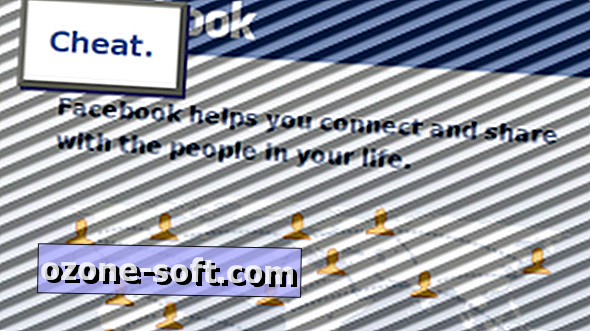







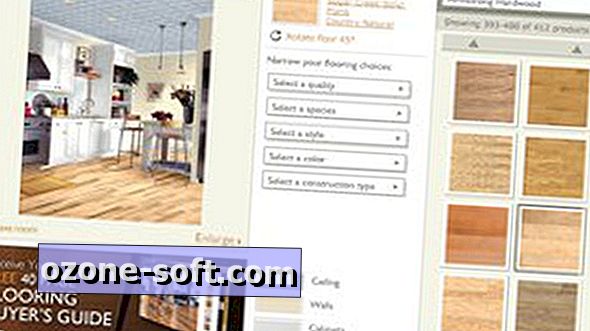




Efterlad Din Kommentar